เช่นเดียวกับสิ่งส่วนใหญ่ในโลกของอินเทอร์เน็ต การจัดกิจกรรมก็อาจเป็นเรื่องยากเช่นกัน มีหลายสิ่งหลายอย่างที่ต้องคิดและจัดการในเวลาเดียวกัน

และเพื่อให้แน่ใจว่าไม่มีอะไรผิดพลาด คุณต้องมีปลั๊กอินเครื่องมือที่ทรงพลังซึ่งใช้ได้กับทั้งคู่ ช่วยให้คุณตอบสนองความต้องการของคุณโดยไม่มีอะไรผิดพลาดส่งผลให้ลูกค้าสูญเสียความไว้วางใจในตัวคุณ
ให้เราแนะนำคุณให้รู้จักกับ WP Event Manager ซึ่งเป็นหนึ่งในปลั๊กอินดังกล่าว นี่คือบทช่วยสอนทีละขั้นตอนที่สมบูรณ์เพื่อให้คุณใช้ปลั๊กอิน
WP Event Manager
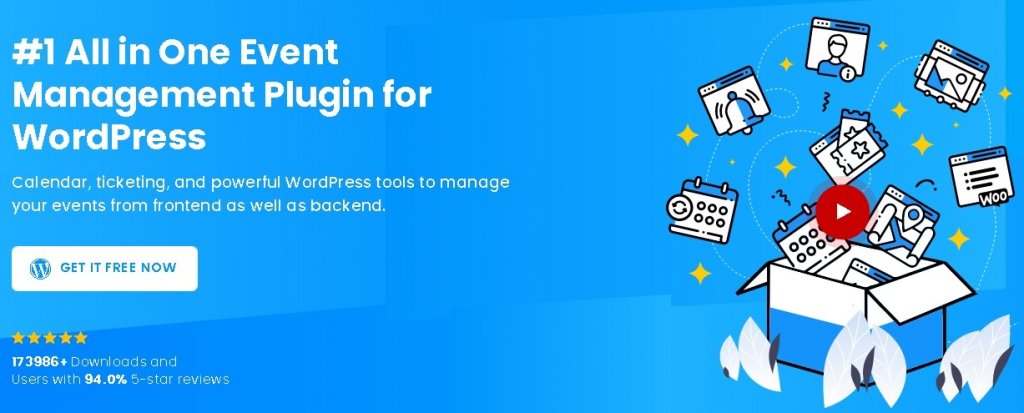
Wp Event Manager เป็นปลั๊กอินการจัดการเหตุการณ์ที่สมบูรณ์พร้อมคุณสมบัติและส่วนเสริมที่ยอดเยี่ยมเพื่อขยายการทำงานของปลั๊กอิน
เป็นหนึ่งในปลั๊กอินการจัดการเหตุการณ์ที่น่าเชื่อถือที่สุด แม้จะมีคุณสมบัติมากมาย แต่ก็ยังคงความเบาและใช้งานง่ายบนเว็บไซต์ของคุณ นอกจากนี้ มันค่อนข้างใช้งานง่ายและไม่จำเป็นต้องมีความรู้ด้านการเขียนโปรแกรมมาก่อนและใช้ได้กับมือใหม่เช่นกัน
ปลั๊กอินทำงานได้ดีกับธีมและปลั๊กอินเกือบทั้งหมดที่มีอยู่ เช่น WooCommerce, Google Analytics เป็นต้น ช่วยให้คุณขายตั๋วและลงรายการกิจกรรมได้ง่าย ปลั๊กอินมีทั้งรุ่น ฟรี และ พรีเมียม
วิธีการตั้งค่า WP Event Manager
เช่นเดียวกับทุกครั้ง ขั้นตอนแรกคือการติดตั้งและเปิดใช้ งาน ปลั๊กอิน WP Event Manager บน WordPress ของคุณ
สร้างเว็บไซต์ที่น่าทึ่ง
ด้วย Elementor ตัวสร้างหน้าฟรีที่ดีที่สุด
เริ่มเลยถัดไป คุณต้องอัปเดตฐานข้อมูลของคุณโดยคลิกที่ลิงก์ Please Update Now
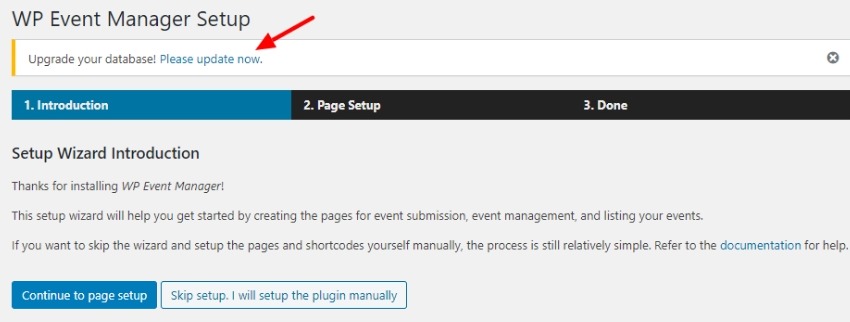
กดปุ่ม อัพเกรด เพื่อเริ่มการอัพเดทฐานข้อมูล
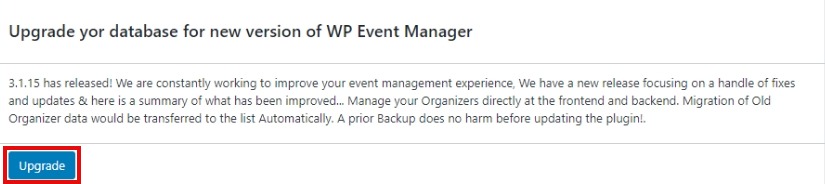
ข้อความจะปรากฏขึ้นบนหน้าจอของคุณเมื่อคุณอัปเดตฐานข้อมูลสำเร็จ
ถัดไป คุณสามารถ เพิ่ม และ แก้ไข กิจกรรมแรกของคุณได้
วิธีเพิ่มและแก้ไขกิจกรรม
ไปที่ แดชบอร์ด WordPress ของคุณและค้นหาตัวเลือกตัว จัดการเหตุการณ์
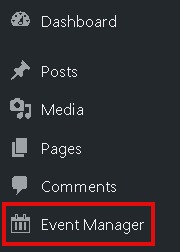
จะนำคุณไปยัง หน้าการจัดการกิจกรรม กดปุ่ม เพิ่มใหม่ ที่ด้านบนของหน้า
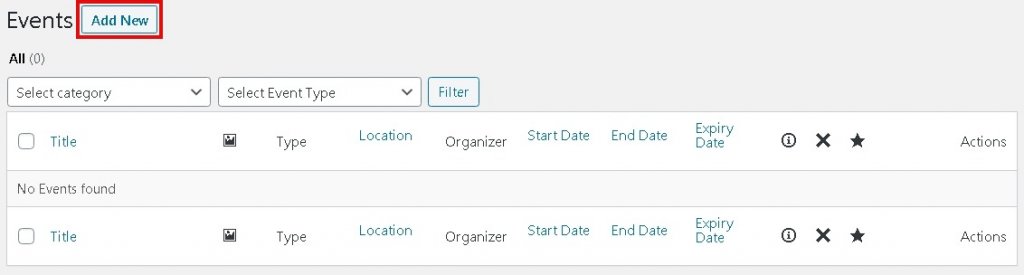
คุณจะถูกนำไปยังหน้า WP Event Manager Editor ซึ่งคุณสามารถเพิ่มหรือแก้ไขรายละเอียดของกิจกรรมของคุณได้
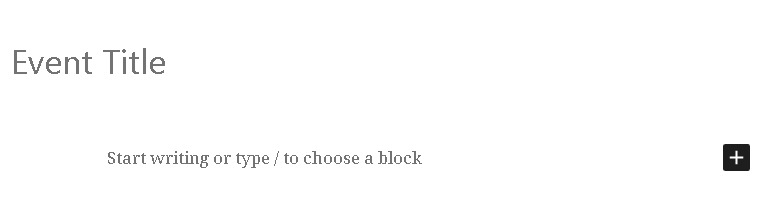
ถัดไป คุณต้องเพิ่ม ข้อมูลเหตุการณ์ เลื่อนลงไปที่หน้า ข้อมูลกิจกรรม และเพิ่มข้อมูลทั้งหมดเกี่ยวกับกิจกรรมของคุณ เช่น การกำหนดว่ากิจกรรมของคุณเป็นแบบออนไลน์หรือแบบมาเอง การเพิ่มตำแหน่งของกิจกรรม เป็นต้น
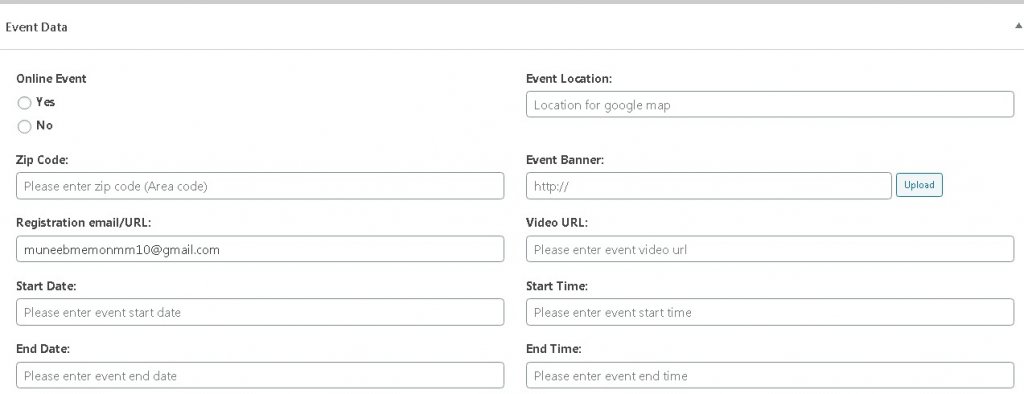
เมื่อคุณเพิ่มรายละเอียดของกิจกรรมแล้ว ให้ย้ายไปที่ส่วน เอกสารเหตุการณ์ ซึ่งคุณจะกำหนด ประเภท และ ประเภท ของเหตุการณ์ซึ่งค่อนข้างง่าย เนื่องจาก WP Event Manager มาพร้อมกับประเภทและหมวดหมู่ที่กำหนดไว้ล่วงหน้า
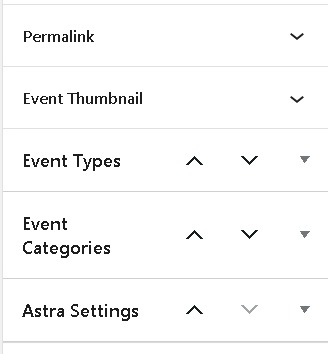
คุณยังสามารถเพิ่ม ภาพขนาดย่อ ที่เกี่ยวข้องกับกิจกรรมของคุณเพื่อให้ดูเป็นมืออาชีพมากขึ้น
เผยแพร่ กิจกรรมของคุณหลังจากที่คุณได้ทำการเปลี่ยนแปลงที่เกี่ยวข้องทั้งหมดแล้ว

คุณสามารถดูตัวอย่างกิจกรรมก่อนเผยแพร่หรือดำเนินการต่อและตรวจสอบเว็บไซต์ของคุณหลังจากที่คุณได้เผยแพร่กิจกรรมแล้ว
วิธีเพิ่มวิดเจ็ตกิจกรรมบนเว็บไซต์ของคุณ
วิดเจ็ตต่างๆ เช่น เหตุการณ์ล่าสุด และ กิจกรรมที่ กำลังจะมีขึ้น เป็นตัวบ่งชี้ที่ดีสำหรับผู้เยี่ยมชมของคุณและช่วยให้พวกเขาติดตามกิจกรรมที่พวกเขาต้องการเข้าร่วม กิจกรรมที่จะเกิดขึ้น ยังช่วยให้คุณแจ้งให้ผู้ใช้ทราบเกี่ยวกับกิจกรรมในอนาคตของคุณ
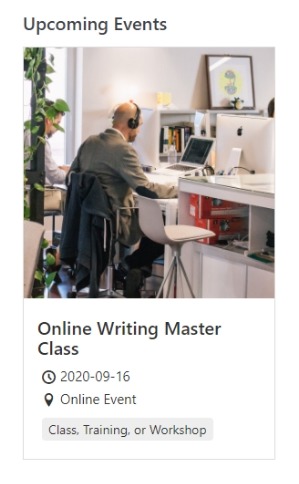
หากต้องการเพิ่มวิดเจ็ตเหล่านี้ ให้ไปที่ Appearance ในแดชบอร์ด WordPress แล้วกด Widgets
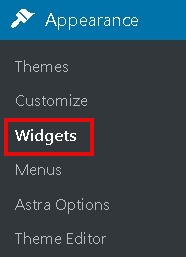
บนหน้าจอวิดเจ็ต คุณจะพบวิดเจ็ตทั้งสองนี้พร้อมที่จะเพิ่มลงในเว็บไซต์ของคุณ
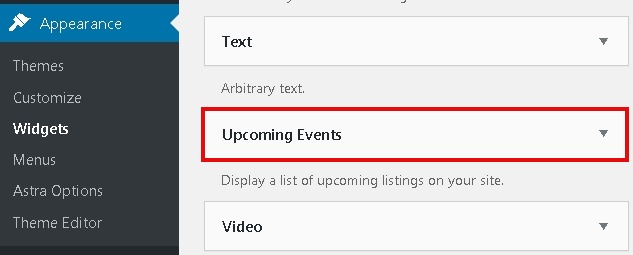
ตรวจสอบเว็บไซต์ของคุณเพื่อดูว่าวิดเจ็ตเหล่านี้มีลักษณะอย่างไร
วิธีเพิ่มผู้จัดงานใหม่
WP Event Manager ครอบคลุมทุกด้านของกิจกรรมและผู้ จัดงาน มีบทบาทสำคัญในการทำให้ผู้เยี่ยมชมเลือกเข้าร่วมกิจกรรม ไปที่ ผู้จัดงาน จาก Event Manager ใน แดชบอร์ด WordPress
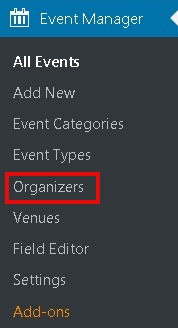
กดปุ่ม เพิ่มใหม่ ในหน้าผู้จัด
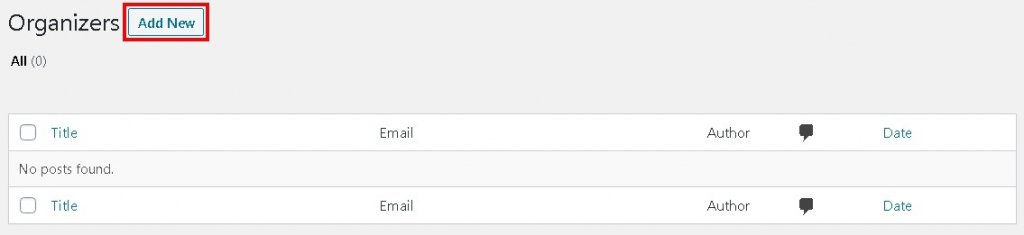
ถัดไป ให้ป้อนรายละเอียดทั้งหมดเกี่ยวกับผู้จัดงาน รวมทั้ง ชื่อเรื่อง บทนำ และ โลโก้
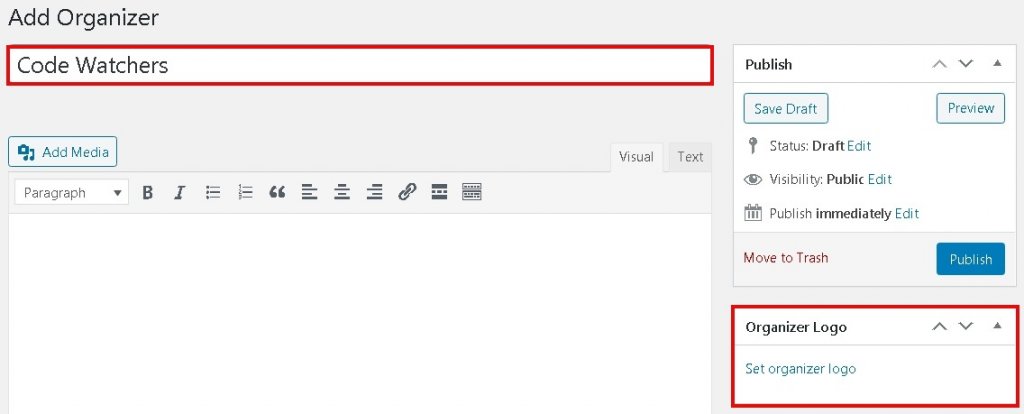
เผยแพร่ ผู้จัดงานทุกครั้งที่คุณทำเสร็จพร้อมรายละเอียดทั้งหมด
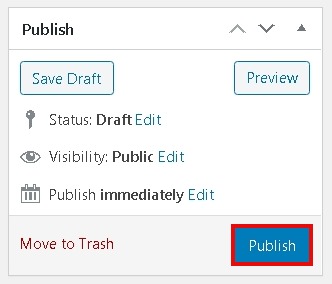
ตรวจสอบเว็บไซต์ของคุณเพื่อดูว่าทุกอย่างดูเป็นอย่างไร
นั่นคือวิธีที่คุณสามารถใช้ WP Event Manager เพื่อจัดการกิจกรรมของคุณบนเว็บไซต์ WordPress ของคุณ นั่นคือทั้งหมดจากเราสำหรับบทช่วยสอนนี้ เรายินดีที่จะช่วยคุณในการมอบประสบการณ์ที่ราบรื่นและพรีเมียมแก่ผู้ใช้ของคุณ อย่าลืมติดตามเราบน Facebook  และ Twitter ของเรา เพื่อให้คุณไม่พลาดโพสต์




